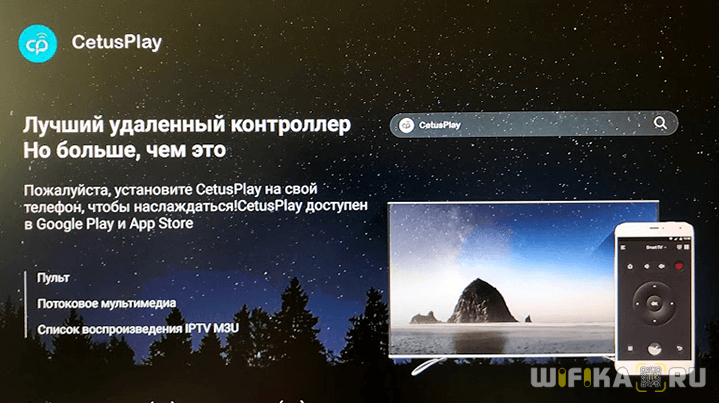Зачем телевизору вай-фай и как его подключить — инструкция
Содержание:
- Способы подключения
- Операционные системы телевизоров
- Что такое встроенный WIFI
- Настройка подключения телевизора к интернету по Wi-Fi
- Подключение ТВ от бренда LG
- «Умные» телевизоры теперь еще совершеннее
- Обзоры на различные модели телевизоров Smart TV
- Что такое Smart TV в телевизоре
- Как подключить цифровое телевидение к телевизору самостоятельно
- Как узнать, поддерживает ли телевизор Wi-Fi
- Принцип работы
- Как выбрать телевизор с интернетом и Wi-Fi
Способы подключения
Неопытные пользователи часто переживают, что подключение «умного» девайса к сети вызовет у них затруднения, поскольку еще мало кто знаком с такими технологиями. В действительности же манипуляция выполняется гораздо легче, чем кажется. Нужно только определиться с конкретным методом соединения. Чаще всего выбирают один из двух вариантов — с помощью роутера и через ноутбук.
Первый способ мало чем отличается от обычного подключения техники к сети — для этого используется традиционный маршрутизатор. Особенности проведения процедуры заключаются в следующем:
- Сначала требуется установить соединение, осуществить настройку роутера;
- Следует войти в настройки телевизора, где манипуляции выполняются отдельно. Нужно найти в меню настройки сети и выбрать режим беспроводного соединения, после чего связь устанавливается в автоматическом порядке за счет наличия встроенной опции DHCP;
- На этом действия не заканчиваются — требуется снова зайти в меню, в пункт «Настройки сети» и следовать возникающим на экране подсказкам;
- На дисплее появится список возможных устройств, к которым можно подключиться, следует выбрать свое.
Интересно! Наличие дополнительной полезной функции WPS значительно упростит и ускорит процесс. Она присутствует только на современных девайсах. При включении телевизионный девайс автоматически осуществляет поиск доступных сетей и соединяется с подходящей.
Применение ноутбука для манипуляции выбирают в том случае, если отсутствует роутер. Для этого потребуется создать отдельный канал для связи двух устройств, что дополнительно позволит воспроизводить файлы различных форматов на телевизоре с компьютера. При наличии интернета на последнем получится выходить в сеть и с телеприемника.
Для подключения на ноутбуке создается точка доступа, что сделать не так уж сложно благодаря наличию встроенного беспроводного модуля, аналогичного роутеру. Обычно такое соединение гораздо надежней и стабильней, нежели внешние устройства. Дальше нужно создать отдельную группу для подсоединения, для чего необходимо выполнить ряд последовательных действий:
- Активировать командную строку;
- Ввести код «netsh wlan set hostednetwork mode=allow ssid=My_virtual_WiFi key=12345678 keyUsage=persistent», убедившись, что не допущены ошибки;
- После нажатия Enter запускается команда и происходит автоматическая загрузка драйверов для раздачи;
- Команда «netsh wlan start hostednetwork» предназначена для запуска сети.
Полезно! Независимо от того, какой производитель и модель SMART-TV, принцип действий мало отличается друг от друга.
Способы подключения
Что делать, если нет доступа при подключенном Wi-Fi
Порой бывают ситуации, когда все настройки проведены верно, интернет работает исправно, а телевизор выдает ошибку доступа к системе. Некоторые пользователи ошибочно полагают, что проблема заключается в неисправности телевизионного аппарата. На самом деле чаще всего виной всему маршрутизатор, который не передает сигнал. В связи с этим и проверку нужно начинать с него.
Можно попробовать исправить неприятность своими силами, выполнив несколько несложных операций:
- Проверку осуществляют на ноутбуке или стационарном компьютере, использующем подключение по беспроводной сети;
- Необходимо ввести в адресную строку IP адрес роутера, перейти в раздел «Точка доступа»;
- При запросе логина и пароля оба раза ввести слово admin;
- Открывается меню расширенных настроек, где нужно выбрать пункт «Основные настройки»;
- Напротив поля «Включить беспроводное соединение» следует поставить галочку.
После выполнения этих нехитрых действий проблема должна исчезнуть и появится возможность пользоваться интернетом на ТВ.
Рекомендация! Следует быть готовым выложить приличную сумму за приобретение качественного надежного агрегата, который будет исправно работать без помех. Если пытаться сэкономить на такой покупке, можно получить разочарование вместо ожидаемого наслаждения от эксплуатации.
Посмотрите видео о том как подключить телевизор к сети Wi-fi
Операционные системы телевизоров
-
Tizen OS — операционная система с крайне простым интерфейсом. Она используется в современных телевизорах компании Samsung. Эта операционная система крайне проста в управлении и создана таким образом, чтобы у пользователей не возникало никаких вопросов во время её использования. Система поддерживает управление жестами (поэтому пульты компании Samsung снабжены гироскопом), выглядит стильно и лаконично. В этой операционной системе даже имеются игры, которые можно установить из отдельного магазина приложений. В итоге — эту систему можно считать одной из лучших для начинающих пользователей, которые не хотят много времени тратить на обучение работе с ОС;
-
Android TV — популярная система Android пришла на телевизоры с мобильных телефонов. Её используют такие производители, как Sony, TCL, Sharp. У этой операционной системы имеются свои плюсы и минусы. Например, к минусам можно отнести скорость работы системы и перегруженный интерфейс — она далеко не такая шустрая, как другие ОС. Главным преимуществом этой системы является огромная библиотека приложений и игр — фактически ваш телевизор становится большим планшетом. Это означает, что вы можете устанавливать самые разные приложения в зависимости от своих нужд. Разобраться в этой системе будет просто, если вы хорошо обращаетесь с телефоном на базе Android;
-
webOS — операционная система компании LG. Она весьма похожа на Tizen, но имеет более гибкие настройки под задачи пользователя. Кроме того, она поддерживает многозадачность. Её основным минусом является отсутствие браузера в бюджетных моделях телевизора — без него пользователь не сможет в полной мере использовать интернет;
-
Roku TV — эта система используется в телевизорах TCL, Hisense и некоторых моделях Sharp. Система является довольно примитивной — упор в ней идёт на плеер для просмотра контента. Из интересных особенностей можно выделить возможность управления системой с любого мобильного телефона.
Что такое встроенный WIFI

У каждой модели подсоединение к интернету происходит по-разному, на это нужно обращать внимание. Недорогие модели имеют LAN-разъем, конфигурация которого напоминает разъем, используемый для подключения аналоговых телефонных аппаратов
К интернету провайдера домашней сети подключение происходит с помощью кабеля Ethernet.
В таких устройствах может дополнительно присутствовать встроенный WiFi, что указывается на корпусе и резко повышает его стоимость. Встроенный вай фай в телевизоре что это?
Если в доме есть роутер, раздающий wifi всем устройствам домашней сети, через него подключается к интернету и Smart-TV.
https://youtube.com/watch?v=dzkem8cR8ec%3F
Третий тип подключения, маркируемый на корпусе WiFi Ready, означает отсутствие встроенного адаптера, подключение к домашней беспроводной сети осуществляется через внешнюю приставку wifi.
Нюансы подключения к интернету уточняются на стадии выбора, дабы не купить устройство, приводящее к незапланированным тратам, поскольку wifi-приставка не дешевое удовольствие. Телевизор со встроенным вай фаем – лучший вариант при наличии беспроводного маршрутизатора, именно на нем стоит остановить свой выбор, если финансовые возможности позволяют.
Настройка подключения телевизора к интернету по Wi-Fi
Процесс настройки подключения отличается в зависимости от марки ТВ-приемника. Производители по-разному относятся к реализации пунктов меню, поэтому далеко не всегда для сопряжения роутера и телевизора подходит общий алгоритм, представленный ранее. Предлагаем рассмотреть различные варианты подключения для Samsung, LG и Sony.
Samsung
Телевизоры Самсунг невероятно популярны у покупателей. Устройства данного производителя чаще всего оснащаются встроенным адаптером Wi-Fi, а подключение к интернету выполняется следующим образом:
- Нажимаем кнопку «Home» на пульте и переходим в раздел настроек.
- Выбираем пункт «Общие», а затем – «Сеть».
- Кликаем на «Открыть настройки сети» и выбираем беспроводной тип подключения.
- Из предложенного списка выбираем имя своего роутера и вводим пароль.
Как видите, подключение выполняется всего за несколько касаний. На операцию уйдет не более 3 минут времени, благодаря чему телевизоры Самсунг можно назвать одними из самых простых в плане настройки Wi-Fi.
LG
Телевизоры LG, как и устройства Samsung, тоже разрабатываются в Южной Корее. Но принцип подключения у компании, чье название умещается в 2 буквы, немного иной. Чтобы настроить вайфай, понадобится:
- Нажать кнопку «Settings» на пульте дистанционного управления.
- Открыть раздел «Сетевое подключение».
- Выбрать беспроводной тип подключения.
- Найти имя своего роутера и ввести пароль.
Обратите внимание, что довольно часто меню телевизоров отличается не только в зависимости от производителя, но и в зависимости от конкретной модели. Поэтому на вашем LG некоторые пункты настроек могут называться иначе
Главное – отталкиваться от разделов «Сеть» или «Сетевые подключения».
Подключение к интернету ТВ Sony Bravia
Sony Bravia – премиальные телевизоры от известного производителя. Разработчики данных устройств заморачиваются не только над техническим оснащением, но и над реализацией меню. Для некоторых людей оно кажется неудобным, из-за чего найти пункт для подключения к интернету получается далеко не всегда.
Чтобы настроить Wi-Fi на Sony Bravia, нужно:
- Нажать кнопку «Home» на пульте.
- Выбрать пункт «Сеть».
- Нажать «Настройка сети».
- Кликнуть «Беспроводная настройка».
- Указать тип настройки (обычный или через WPS).
- Выбрать имя своего роутера и ввести пароль.
Соединение с интернетом на устройствах Сони настраивается всего за пару минут. Особенно, если выбирать подключение по WPS Здесь не нужно вводить пароль от маршрутизатора, а достаточно нажать соответствующую кнопку на его корпусе.
Подключение ТВ от бренда LG
Если на телевизоре нет встроенного wi fi-модуля, воспользуйтесь этой инструкцией:
- Подсоедините к телевизору адаптер через USB-вход.
- Вам понадобятся «Настройки сети».
- Пройдите в «Беспроводные настройки».
- Нажатием клавиши «ОК», подтвердите запрос на пульте дистанционного управления.
- Вы увидите отображение возможных вариантов добиться подключения. Выберите нужный.
Какие перед вами могут оказаться варианты:
- Если вы знаете пароль и имя домашней сети, выбирайте настройку всех точек доступа.
- Если предусмотрена поддержка WPS, воспользуйтесь данным протоколом. Нажатие соответствующей клавиши запустит автоматическую установку.
- Настройка локальной сети. Поможет к интернету, без выхода в интернет.
WPS – это протокол и стандарт по установке беспроводного соединения устройства с сетью. Функция помогает пользователям, не имеющим основательной подготовки в вопросах сетевой безопасности, установить защищенное подключение в упрощенном режиме.
Чтобы правильно осуществить первый способ соединения телевизора с сетью, выполняйте следующие шаги:
- Пройдите в «Настройки».
- Перед вами высветится список доступных подключений. Кликните на нужный вам пункт.
- Сеть может быть скрыта. Если это так, введите в соответствующей вкладке SSID. Заполните поля для данных вручную.
- После того как обработка данных завершится, устройство оповестит вас о соединении с новой сетью.
SSID – что это такое? Это специальный идентификатор для новой локальной сети. Заводской идентификатор состоит из комбинации цифр и букв латинского алфавита. Наличие идентификатора предотвращает бесправную эксплуатацию вашего соединения посторонними устройствами. Идентификатор также воспрепятствует любому случайному подключению. Таким образом, при помощи SSID ваши персональные данные сохраняются в безопасности.
В настройках маршрутизатора можно изменить идентифицирующее вашу сеть имя. Выданное на заводе сочетание символов, выглядит для большинства пользователей чужеродно. В случае, если в списке подключений появится еще одно устройство с ненастроенным по индивидуальным предпочтениям именем, вы можете случайно перепутать вашу сеть с чужой. Также обязательно установите свой личный пароль для входа в сеть, сбросив заводской.
«Умные» телевизоры теперь еще совершеннее
Пользователи обычных TV-приемников наверняка спросят: «Телевизоры с выходом в интернет – что это такое?» Функции таких приборов на порядок превышают возможности обычного TV-приемника. Подобная техника предлагает новый уровень удобства для потребителя. Действительно, пользоваться развлекательными интернет-ресурсами на широком экране, при этом отдыхая на удобном диване, явно удобнее, чем, скажем, задействовать на этом же диване ноутбук. Но устремившись вслед за смартфонами к эксплуатации медиавозможностей мировой паутины, новые телевизоры пока что не стали бюджетными устройствами.
Почему именно им отдают предпочтение современные телезрители? Гибридная технология, сочетающая медиавозможности ПК и актуальные предложения современного цифрового телевидения, стала причиной прорыва на казавшемся стабильным рынке телеприемников. Пользователи новых приборов получают очевидное удобство и выгоду.
Действительно, телевизоры с выходом в интернет оказываются не привязаны к почасовой телепрограмме. Пользователи оказываются в выгодном положении. Медиаресурсы интернета предоставляют им возможность получить нужную информацию в любое удобное для них время, а также наслаждаться просмотром фильмов или музыки, подобранных по вкусу.
Очевидные удобства новые телевизоры предоставляют любителям социальных сетей. Они могут, попеременно общаясь с друзьями, обсуждать просматриваемые видеоресурсы. Выход в интернет через телевизор, снабженный разнообразными интерактивными приложениями, многофункционален.
Обзоры на различные модели телевизоров Smart TV
Разберём несколько популярных моделей Smart TV, которые имеют подключение к интернету.
Sony KD-49XF7596
Примерная стоимость (в рублях): 52 300.
Модель хоть и не самая современная, но хорошая показавшая себя среди аналогов. Телевизор работает на операционной системе Android. Имеется голосовое управление и встроенный накопитель с 16 гигабайтами памяти. Экран у телевизора очень хороший — IPS матрица и 4К разрешение обеспечивают крайне высокое качество изображение. Из минусов можно отметить ограниченный доступ к приложениям, введённый в целях безопасности устройства.
Телевизор Sony KD-49XF7596 имеет голосовое управление
Xiaomi Mi TV 4A 43
Примерная стоимость (в рублях): 26 500.
Компания Xiaomi уже не первый год производит умные телевизоры. Модель Xiaomi Mi TV 4A 43 является самой младшей моделью в линейке, но всё равно отличается хорошим качеством при доступной цене. FullHD разрешение смотрится хорошо на не слишком большом экране. В качестве операционной системы выбран Android, при этом без всяких ограничений — вы сможете использовать практически любое приложение из Play Market. Существенным недостатком телевизора является лишь отсутствие поддержки цифрового вещания — его можно сделать, если обновить прошивку, но с этим справится не каждый.
Телевизор Xiaomi Mi TV 4A 43 позволяет устанавливать любые приложения из Play Market
BBK 32LEX-7047/T2C
Примерная стоимость (в рублях): 11 700.
Бюджетная модель от китайской фирмы BBK. Телевизор имеет небольшой экран и низкое разрешение — всего лишь 1366х768 точек. Почему же он оказался в этой подборке? Потому что это почти единственная качественная модель, которая по столь бюджетной стоимости может предложить вам полную функциональность Smart TV. Телевизор разработает на Android, поддерживает магазин приложений и может управляться со смартфона.
Телевизор BBK 32LEX-7047/T2C является очень бюджетным решением
Hyundai H-LED55U601BS2S
Примерная стоимость (в рублях): 41 900.
Изящный 55-дюймовый телевизор с очень тонкими ранками. Кроме высокого разрешения экрана (3840х2160) имеется поддержка HDR. Операционная система Android обеспечивает доступ ко всем необходимым приложениям. Телевизор является новинкой, если немного подождать можно будет приобрести его ещё дешевле, чем сейчас. Это хороший выбор в средней ценовой категории.
Устройство Hyundai H-LED55U601BS2S имеет очень тонкие рамки
LG OLED55C8
Примерная стоимость (в рублях): 116 900.
Очень дорогая модель из вышедших в 2019 году. Матрица выдаёт глубокий чёрный цвет. В совокупности с 4К разрешением это обеспечивает живую и яркую картинку. В телевизоре имеются предустановленные приложения для Youtube и социальных сетей, а также магазин с дополнительными программами. Работает телевизор на webOS. Из минусов можно отметить откровенно слабый звук — несмотря на высокую стоимость устройства, вам придётся докупать ещё и дорогие колонки, чтобы по полной раскрыть потенциал этого устройства.
LG OLED55C8 великолепно передаёт чёрный цвет
Видео: обзор телевизора LG OLED55C8
| Модель телевизора | Операционная система | Способы подключения | Разрешение экрана | Примерная стоимость (в рублях) |
| Sony KD-49XF7596 | Android | Wi-fi/кабель | 3840х2160 | 52300 |
| Xiaomi Mi TV 4A 43 | Android | Wi-fi/кабель | 1920х1080 | 26500 |
| BBK 32LEX-7047/T2C | Android | Wi-fi/кабель | 1366х768 | 11700 |
| Hyundai H-LED55U601BS2S | Android | Wi-fi/кабель | 3840х2160 | 41900 |
| LG OLED55C8 | WebOS | Wi-fi/кабель | 3840х2160 | 116900 |
Что такое Smart TV в телевизоре
В переводе с английского на русский слово «smart» означает «умный», такое говорящее слово означает, что девайс с такой приставкой обладает гораздо большими возможностями, чем простой жидкокристаллический телевизор.
https://youtube.com/watch?v=ejDy5Rqrnjw%3F
Прежние ЖК телевизоры без функции Smart-TV также могли подключаться к интернету, но только через ПК, в этом случае компьютер был занят и на нем нельзя было работать отдельно от TV. В Smart TV имеется собственный браузер, который дает возможность подключаться к интернету обособленно от других устройств. Каким же образом происходит подключение?
Как подключить цифровое телевидение к телевизору самостоятельно
Если в данный момент используется старый телевизор, то для подключения цифрового ТВ потребуется приобретение специального ресивера.
Перед тем, как подключать этот тип телевидения потребуется выбрать способ, согласно которому будет приниматься сигнал. Подключить цифровое телевидение можно при помощи антенны, которая стоит на крыше дома или же в подъезде. Этот способ является менее затратным и более практичным. Однако, если общей антенны нет, то пользователь может приобрести ее.
При переходе на цифровое телевидение необходимо выбрать и установить антенну, подключить и настроить оборудование, а также настроить каналы. Ниже рассказано о том, как это сделать.
Выбираем и устанавливаем подходящую антенну
Если планируется переход на цифровое ТВ, то начинать этот процесс нужно с выбора и установки антенны. Для начала, необходимо помнить, что подходящей для всех антенны не существует, в связи с чем ее модель нужно приобретать, основываясь на индивидуальностях дома или квартиры. Помимо этого, нужно помнить, что всегда можно устанавливать антенну, которая сможет получать сигнал даже в самом отдаленном регионе.
Самый практичный вариант – это приобретение обыкновенной антенны. Однако, иногда ее мощности может не хватать. Есть вероятность того, что будут возникать различные помехи. Комнатная антенна станет отличным выбором для домов, которые находятся недалеко от вышек.
Более эффективным решением является внешний прием сигнала. Диапазон волн может проходить сквозь стены комнаты, однако качество сигнала из-за этого может заметно пострадать. Внешние антенны могут обеспечить более мощный сигнал.
Выбирая между активной и пассивной антенной необходимо учитывать расстояние, на котором она будет располагаться от ресивера. Как показала практика, вполне достаточным будет приобретение пассивной антенны. Активные же модели имеют встроенный усилитель.
Устанавливать антенну нужно в место с хорошим приемом сигнала. Как правило, лучше ставить ее в зону прямой видимости
Также очень важно правильно ее направить
Подключаем и настраиваем оборудование
Для завершения подключения цифрового ТВ потребуется соединить все оборудование при помощи кабелей. После этого пользователь может приступать к процессу подключение телевизора и приемника к электросетям. Антенну стоит располагать рядом с передатчиком.
Настраивать декодер максимально просто, поэтому с этим сможет справиться без проблем каждый. В среднем на все может уйти не более 30 минут. Для более корректного подключения стоит следовать всем рекомендациям, которые прописаны в инструкции.
Во время первого запуска должно открыться меню помощника, которое называется «Autoinstall». В нем необходимо настроить все параметры, согласно которым будет работать приставка. На пульте имеются маркированные кнопки, которые могут помочь настроить оборудование.
После направления и подключения антенны и приёмника, необходимо убедиться в том, что кабели подключены правильно. После этого можно включать телевизор.
Настраиваем каналы
Практически все пользователи настраивают каналы в автоматическом режиме. Для этого необходимо открыть меню и зайти в раздел «Автопоиск». Оборудование нельзя включать до тех пор, пока система не завершит сканирование. Если система не найдет каналы, то это означает, что приставка не получает сигнал от антенны.
В таком случае потребуется передвинут антенну, а после заново запустить сканирование. Качество сигнала можно проверять, периодически меняя положение антенны. Это нужно делать до тех пор, пока не получится настроить каналы для нужного комплекса.
Также настроить каналы можно самостоятельно. Для этого нужно вернуться в главное меню, а после открыть раздел «Поиск вручную». На экране телевизора появится список, в котором пользователь может самостоятельно внести данные о телевизионном канале, о его частоте. После этого он должен подтвердить поиск.
Как узнать, поддерживает ли телевизор Wi-Fi
Современные «умные» устройства почти в ста процентах имеют возможность беспроводного соединения с глобальной сетью. Это позволяет наслаждаться просмотром любимых телеканалов в отличном качестве, общаться с друзьями и близкими, пользоваться функциями браузера и играть в видеоигры.

Обратите внимание! Можно вывести изображение с телефона или любого другого домашнего гаджета и пользоваться увеличенной картинкой. Однако не все приборы в продаже имеют такую функцию
Для того чтобы убедиться в наличии беспроводного модуля, требуется почитать характеристики выбранного ТВ в Интернете. Там обязательно должна быть описана возможность поддержки Wi-Fi. Нелишним будет ознакомиться с отзывами и рекомендациями по использованию. Если нет желания что-либо читать заранее, в магазине можно прочесть инструкцию или узнать интересующий вопрос у консультанта
Однако не все приборы в продаже имеют такую функцию. Для того чтобы убедиться в наличии беспроводного модуля, требуется почитать характеристики выбранного ТВ в Интернете. Там обязательно должна быть описана возможность поддержки Wi-Fi. Нелишним будет ознакомиться с отзывами и рекомендациями по использованию. Если нет желания что-либо читать заранее, в магазине можно прочесть инструкцию или узнать интересующий вопрос у консультанта.
Если покупка совершается в онлайн-магазине, то к устройству обязательно идет описание технических характеристик, в которых напротив графы «вай-фай» должна стоять галочка.
Обратите внимание! Имея в наличии технологичный телевизор, можно получить удобный интерфейс, простые настройки и использование. Для нормального его освоения потребуется совсем немного времени
Однако для применения всего функционала подключение к сети обязательно
Кроме этого важно, чтобы скорость соединения была не ниже 15-20 Мегабит в секунду. Также, кроме вай-фая, соединить телевизор с сетью можно при помощи:
Для нормального его освоения потребуется совсем немного времени. Однако для применения всего функционала подключение к сети обязательно
Кроме этого важно, чтобы скорость соединения была не ниже 15-20 Мегабит в секунду. Также, кроме вай-фая, соединить телевизор с сетью можно при помощи:
- провода;
- технологии One foot connection;
- функции WPS;
- Plug and Access.
Принцип работы
Принцип работы ТВ-оборудования, которое имеет встроенную возможность подключения к беспроводной сети, заключается в отсутствии любых проводов, кроме питания от розетки.
Обратите внимание! Все работы по подключению и обмену информацией выполняет встроенный модуль. Несмотря на повышенную цену, такие модели являются наиболее популярными на отечественном рынке техники для дома
Хотя все еще встречаются в продаже и телевизоры без возможности доступа к Сети. Стоят они дешевле, но уже не так интересны в обиходе, как более современные модели. Для таких устройств рекомендуется дополнительно покупать специальные адаптеры, желательно той же марки. Если это не учесть, то возможна некорректная работа оборудования. Однако лучше всего купить специальный роутер, который при помощи проводного соединения с телевизором принимает сигнал вай-фай и передает его.

Как выбрать телевизор с интернетом и Wi-Fi
Ассортимент телевизоров со Smart TV и поддержкой беспроводного интернета на сегодня огромен. Чтобы не ошибиться с покупкой, учтите основные критерии выбора:
Для начала убедитесь, что выбранная модель подключается к Wi-Fi. При этом уточните есть ли в устройстве встроенный модуль или вам придется отдельно докупать внешний адаптер.
Диагональ экрана. Современные модели телевизоров имеют диагональ от 14 до 105 дюймов. Самым большим спросом пользуется диапазон 32–55’’. Чтобы не ошибиться с выбором, учтите расстояние до зоны просмотра – устройство принято устанавливать на расстоянии 3 диагоналей
Также примите во внимание площадь комнаты (для кухни нет смысла покупать модель с большим экраном) и целевое назначение.
Тип подсветки. Одним из распространенных вариантов является Edge LED, который обеспечивает хороший угол обзора, но затемнение (локальное) цветов достигается трудно
У Direct LED с этим проблем нет – такая подсветка охватывает больше цветовых оттенков и обеспечивает лучшую динамическую контрастность. Дорогие модели оснащаются QLED и OLED, которые являются самыми современными.
Разрешение. Новые модели последних лет имеют показатель 1920х1080 и 3840х2160 пикселей. Чем больше разрешение, тем более четкой будет картинка. Если вы собираетесь просматривать только аналоговое ТВ, то нет смысла выбирать устройство с FHD (1920х1080).
Качество звучания. Звук у встроенных динамиком должен быть как можно более чистым и по возможности объемным для комфортного просмотра фильмов.
Время отклика, частота обновления. Под первым параметром подразумевается время, которое нужно для того, чтобы кристалл изменил положение в одном пикселе. От этого зависит то, насколько быстро будет меняться картинка при динамической сцене. Частота обновления должна быть максимально высокой. Недорогие модели имеют не больше 100 Гц, средней ценовой категории – 200-400 Гц, самые дороги – до 1000 Гц.
Интерфейсы. Гнезда для подключения наушников, веб-камеры, тюнера и пр. Современный телеприемник должен иметь HDMI, USB, PAL, SCART и некоторые другие разъемы в зависимости от целевого использования устройства.